Recuperar contactos perdidos en Samsung
Los datos son cruciales y, por lo tanto, perderlos nunca es una opción. Imagine un día en que su teléfono tenga algún tipo de virus y se coma toda su lista de contactos. ¿Qué vas a hacer no? Bueno, esa es la razón por la que estás aquí. Si también está buscando una manera de recuperar contactos perdidos en el teléfono Samsung, Este articulo es para tí. Aquí hemos hablado de todos los métodos a través de los cuales puede recuperar su contactos perdidos en su teléfono Samsung. No solo esto, hay una herramienta que es ‘Pro’ para recuperar sus datos incluso desde el teléfono muerto. Continúe y pruebe cada método dado en este artículo, y vea cuál funciona mejor para usted.
- Parte 1: Qué hacer cuando se pierden todos los contactos en el teléfono Samsung
- Parte 2: Cómo recuperar contactos perdidos en Samsung
- Parte 3: ¿Cómo puedo recuperar mis contactos de mi teléfono Samsung perdido?
Parte 1: Qué hacer cuando se pierden todos los contactos en el teléfono Samsung
Ahora es posible que si accidentalmente eliminó algún dato de su dispositivo móvil Samsung, los datos no se borrarán permanentemente de su dispositivo. Los bytes de esos datos simplemente se dispersan en el espacio de la memoria interna de su teléfono. También podemos decir que los datos anteriores ahora están presentes en forma invisible en su teléfono. Los bytes de los datos eliminados ahora están libres; por lo tanto, listo para aceptar los nuevos datos sobre el anterior.
Si de alguna manera logró recopilar todos esos bytes dispersos de datos eliminados, suponga que los bytes de contactos eliminados, puede recuperarlos fácilmente contactos perdidos en tu teléfono Samsung. Guardar los nuevos datos en su teléfono puede disminuir la posibilidad de recuperar sus datos anteriores. Por lo tanto, asegúrese de no guardar ningún dato nuevo en su teléfono si desea recuperar los datos perdidos en su teléfono Samsung.
A continuación, hay un par de medidas que puede aplicar para no perder sus valiosos datos de forma permanente.
- Si este es el caso, no debe usar su teléfono y dejar de tomar fotos, enviar SMS o navegar por Internet, ya que esto sobrescribirá los datos anteriores.
- En su móvil, apague la conexión Wi-Fi y la red móvil para que su móvil no pueda realizar la actualización automática del sistema.
- No caiga en la trampa de las aplicaciones que le prometen recuperar sus datos. Use las formas probadas y auténticas tan pronto como sea posible para recuperar el contactos perdidos en el teléfono Samsung.
Parte 2: Cómo recuperar contactos perdidos en Samsung
2.1 Usar Gmail
Este método se basa en Gmail, ya que Google Backup es muy útil para restaurar su contactos perdidos en su teléfono Samsung. Para usar este método, debe tener el archivo de copia de seguridad de sus contactos antes de haber eliminado accidentalmente el contacto. El archivo de copia de seguridad se guarda en su cuenta de Google que vamos a utilizar.
Le hemos dado el proceso paso a paso mediante el cual puede recupera tus contactos perdidos en tu teléfono Samsung asegúrese de seguir cada paso para que nunca cometa un error.
Paso 1: Abra el navegador, seguido de abrir https://gmail.com en tu computadora Ahora, inicie sesión en su cuenta en la que tiene guardada su copia de seguridad.
Paso 2: en la esquina superior derecha, puede ver el ícono de nueve puntos en el lado izquierdo del ícono de su nombre de perfil. Haga clic en él y encontrará un montón de otras opciones en la lista desplegable. Desplácese un poco y haga clic en ‘Contactos’.
Paso 3: En el lado izquierdo de la pantalla hay un panel de opciones, haga clic en la opción llamada ‘Exportar’.
Paso 4: Una vez que haga esto, deberá optar por el formato del archivo para exportar sus contactos. Ahora, debajo de ‘Exportar como’, opte por ‘Google CSV’ y toque el botón ‘Exportar’ para descargar el archivo.
2.2 Usar DrFoneTool Data Recovery (Android)
Dr. Fone Data Recovery es uno de los software de recuperación de datos de Android y iPhone más populares del mundo. Esta es la única herramienta que puede recuperar de manera eficiente sus datos de Android, al usar esta herramienta puede recuperar fotos, videos, contactos, mensajes, registros de llamadas y más. Ofrece la forma más fácil de recuperar datos de Android. ¿Y lo que es más? Esta herramienta viene con la tasa de recuperación más alta de la industria y puede usarla en cualquier versión de Windows o Mac. Ahora no necesita preocuparse por sus valiosos datos perdidos porque Dr. Fone asegura la recuperación de sus datos importantes.
Esta herramienta es muy fácil de usar, ya que todo lo que necesita hacer es buscar los datos, seleccionar los que necesita restaurar y listo, ir y restaurarlos. No solo esto, es compatible con una amplia gama de formatos de archivo que lo ayudan a capturar todos y cada uno de los detalles que se han perdido.
Siga los pasos que se detallan a continuación para recuperar sus datos:
Paso 1: El primer paso y ese será iniciar el software del teléfono médico, seguido de ingresar al ‘Modo de recuperación de datos’ desde allí.

Antes de realizar estos pasos, asegúrese de haber habilitado la depuración de USB en su dispositivo Android.
Paso 2: Paso dos, ahora que tenemos nuestro dispositivo listo para la recuperación real. Entonces, conecte su dispositivo con la computadora a través de un cable USB. Una vez que conecte su dispositivo con la computadora, DrFoneTool le mostrará automáticamente la cantidad de tipos de datos que puede restaurar/recuperar.

De forma predeterminada, se seleccionarán todos los tipos de datos, ahora debe decidir qué tipo de datos desea recuperar. Desmarca todas aquellas que no quieras recuperar.

Después de hacerlo, haga clic en el botón ‘siguiente’. Una vez que lo haga, DrFoneTool analizará automáticamente su dispositivo Android.

El proceso tomará un par de minutos hasta que luego tome un poco de agua para beber.
Paso 3: El último y tercer paso le mostrará todos los datos que pueden recuperarse. Todo lo que necesita hacer es seleccionar los datos y hacer clic en el botón ‘Recuperar’. Después de hacerlo, se recuperará y guardará sus datos en su computadora.

Parte 3: ¿Cómo puedo recuperar mis contactos de mi teléfono Samsung perdido?
Puede recuperar sus contactos del teléfono perdido solo si ha realizado una copia de seguridad previamente. Pero esto solo funciona si su nuevo dispositivo es solo Samsung. Hay dos formas a través de las cuales puede recuperar contactos usando las siguientes dos formas.
2.1 Usar la copia de seguridad en la nube de Samsung
Siga los pasos que se detallan a continuación para restaurar los contactos que se eliminaron accidentalmente de su teléfono Samsung utilizando Samsung Cloud Backup.
Paso 1: En primer lugar, debe ir a ‘Configuración’ en su teléfono.
Paso 2: Después de eso, toque la opción ‘Cuenta y copia de seguridad’ y luego toque la opción ‘Samsung Cloud’.
Paso 3: Una vez que haya terminado, presione el botón ‘Restaurar’.
Paso 4: después de eso, debe seleccionar los contactos que desea restaurar en su teléfono.
Paso 5: si ha llegado al último paso con éxito, debe presionar el botón ‘Restaurar ahora’ para que pueda restaurar los contactos eliminados del teléfono Samsung.
2.2 Usar la copia de seguridad de Smart Switch
Smart Switch es una aplicación que proporciona a los usuarios de Samsung funciones de ‘copia de seguridad y restauración’. Y, por lo tanto, si tiene la suerte de hacer una copia de seguridad previamente, definitivamente puede restaurar sus contactos con facilidad desde cualquier otro dispositivo Samsung. Aunque sabemos que ha perdido el dispositivo Samsung, aún mencionamos las guías a continuación que pueden funcionar en ambos casos, es decir, ya sea que tenga su dispositivo o lo haya perdido.
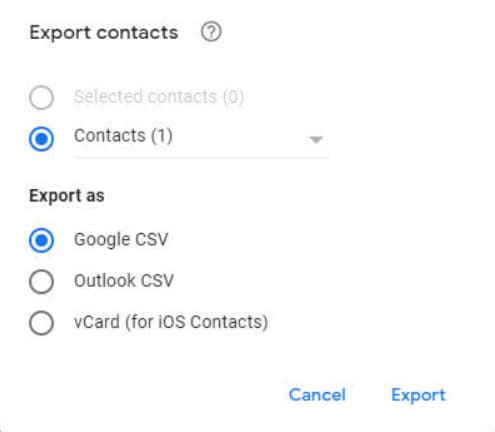
Siga los pasos que se indican a continuación para recuperar contactos perdidos en Samsung utilizando la copia de seguridad de Smart Switch:
Usando la computadora
Paso 1: El primer paso es conectar su teléfono Samsung con su computadora mediante un cable USB. Una vez que su teléfono esté conectado, debe abrir el ‘Interruptor inteligente’ en su computadora.
Paso 2: En segundo lugar, encontrará el botón ‘Restaurar’, presione ese botón.
Paso 3: En caso de que tenga muchos archivos de copia de seguridad guardados en la nube, debe seleccionar con cuidado aquel en el que cree que estarían presentes sus datos eliminados.
Paso 4: una vez que haya terminado con todos los pasos anteriores, debe elegir una copia de seguridad para restaurar sus contactos eliminados.
Paso 5: Después de eso, en el contenido personal, debe seleccionar la opción ‘Contactos’.
Paso 6: Y el último paso es presionar el botón ‘Aceptar’ seguido de la opción ‘Restaurar ahora’.
Usando el teléfono Samsung:
Paso 1: Inicie la aplicación Samsung Smart Switch en su Samsung Mobile.
Paso 2: Una vez que se abre la aplicación, debe ir a ‘Configuración’, seguido de ‘Nube y cuenta’, y luego toque el ‘Interruptor inteligente’. Ahora verá la opción ‘Más’, tóquela seguida de ‘Transferencia de almacenamiento eterno’ y luego haga clic en el botón ‘Restaurar’.
Paso 3: después de eso, debe seleccionar los contactos que desea restaurar en la memoria de su teléfono.
Paso 4: Una vez que haya terminado con todos los pasos anteriores, toque el botón ‘Restaurar’.
Conclusión
Espero que hayas disfrutado leyendo este artículo y hayas encontrado la solución que estabas buscando. En este artículo, hemos hablado sobre todos los métodos y técnicas a través de los cuales puede recuperar su contacto eliminado de su teléfono Samsung perdido. A veces, también sucede que borramos accidentalmente los contactos de nuestro teléfono que podrían ser útiles tarde en algún momento. Entonces, aquí te hemos dado en cómo recuperar contactos perdidos en el teléfono Samsung. Además, existe una herramienta llamada DrFoneTool Data Recovery que es absolutamente increíble, ya que incluso puede arrastrar sus datos desde su teléfono muerto. Asegúrese de usarlo y extraer sus datos del teléfono.
últimos artículos